Cet outil permet de visualiser, en miniature, les images présentes dans un dossier.
On peut ainsi rechercher rapidement des fichiers image sur l’ordinateur.
Il est possible d’explorer un dossier quelconque ou un des dossiers prédéfinis (Sélections, Patterns, Masks). PhotoFiltre traite différemment les images en fonction du type de dossier exploré.
![]()
Pour afficher l’explorateur d’images :
- utiliser le menu [Outils > Explorateur d’images]
- appuyer sur les touches [Ctrl+E]
- cliquer sur l’icône
 dans la barre d’outils
dans la barre d’outils
La fenêtre de l’explorateur d’images s’affiche toujours en bas de la zone de travail de PhotoFiltre, sur une ou plusieurs lignes.
Pour masquer l’explorateur d’images :
- utiliser le menu [Outils > Explorateur d’images]
- appuyer sur les touches [Ctrl+E]
- cliquer sur l’icône
 dans la barre des outils
dans la barre des outils
En appuyant sur la touche [F5],
l’explorateur d’images démarre automatiquement l’exploration du dernier dossier traité.
Les boutons
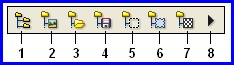
1. Explorer un dossier : PhotoFiltre ouvre la boîte de dialogue Windows de recherche de dossier.
Sélectionner un dossier puis valider pour explorer le contenu de ce dossier.
2. Explorer le dossier de l’image en cours : ce bouton est accessible uniquement s’il y a une image ouverte dans l’espace de travail de PhotoFiltre et si cette image provient d’un dossier de l’ordinateur (ne fonctionne pas pour une copie d’écran non encore enregistrée par exemple).
Si plusieurs images sont ouvertes dans l’espace de travail, c’est le dossier de l’image active qui est exploré.
3. Explorer le dossier d’ouverture : ce dossier est défini dans l’onglet [Dossiers] du menu [Outils > Préférences].
4. Explorer le dossier d’enregistrement : ce dossier est défini dans l’onglet [Dossiers] du menu [Outils > Préférences].
5. Explorer le dossier des sélections : ce dossier correspond au dossier [Selections] présent dans le logiciel.
Si ce dossier n’existe pas, le bouton n’est pas accessible.
En maintenant la touche [Ctrl] appuyée pendant le clic,
PhotoFiltre affiche la boîte de dialogue Windows permettant de sélectionner un sous-dossier à explorer.
6. Explorer le dossier des masques : ce dossier correspond au dossier [Masks] présent dans le logiciel. (voir l’article sur PhotoMasque)
Si ce dossier n’existe pas, le bouton n’est pas accessible.
En maintenant la touche [Ctrl] appuyée pendant le clic,
PhotoFiltre affiche la boîte de dialogue Windows permettant de sélectionner un sous-dossier à explorer.
7. Explorer le dossier des motifs : correspond au dossier [Patterns] (motifs utilisé par les fonctions de remplissage et par certains outils de dessin) présent dans le logiciel.
Si ce dossier n’existe pas, le bouton n’est pas accessible.
En maintenant la touche [Ctrl] appuyée pendant le clic,
PhotoFiltre affiche la boîte de dialogue Windows permettant de sélectionner un sous-dossier à explorer.
8. Menu contextuel : il est également possible d’afficher ce menu contextuel en cliquant avec le bouton droit de la souris dans la zone d’affichage des miniatures.
Ce menu contextuel sera exploré plus en détails dans le prochain article…




